Logon luominen Photoshopissa

- 3732
- 1098
- Preston Koch
Jokainen itsevalvottava moderni yritys huolehtii imagostaan, joten se luo ja tukee myöhemmin imagoon jatkuvaa parantamista koskevia olosuhteita, mikä auttaa houkuttelemaan suurta määrää asiakkaita.
Kuvan tärkein osa on logo, jossa tarkastellaan, missä asiakas muodostaa hänen alkuperäisen ajatuksensa yrityksestä. Logo on ainutlaatuinen kuva, joka koostuu piirustuksista, tekstitiedoista tai samanaikaisesti nämä kaksi komponenttia.

Photoshopissa voit muun muassa luoda logon
Voit luoda yrityksen logon ja käyntikortin käyttämällä Alobe Photoshop -graafisen editorin ominaisuuksia. Yksinkertaisen vaihtoehdon luominen on täysin yksinkertainen ja kiehtova luova prosessi, mutta oikeat ammattilaiset tietävät salaisuudet, kuinka tehdä logo Photoshopissa, jotta sitä voidaan käyttää myös suurten julisteiden tulostamisessa.
Logon luomisen perusteet
Luo yksinkertainen yrityksen logo kaikille, jotka hallitsevat Adobe Photoshopin graafisen editorin kanssa työskentelyn perusteet ja tutkivat todellisten ammattilaisten suosituksia, kuinka logo luot Photoshopissa.
Logot lajikkeet
Ennen logon perustamisen aloittamista on tärkeää selventää, mihin sen pitäisi olla, mihin lajikkeeseen tulisi liittyä. Graafiset suunnittelijat erottavat kolme heidän lajikkeitaan.
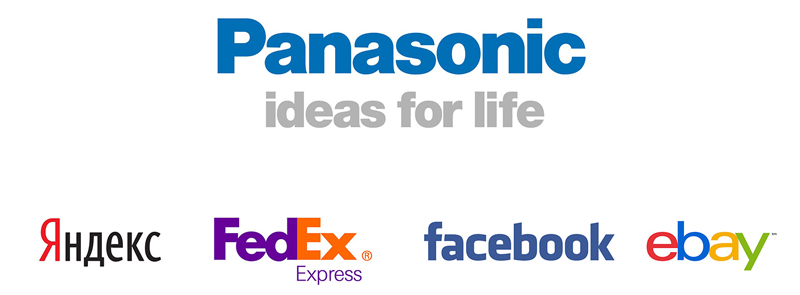
Ensimmäinen on luoda yksinkertainen vaihtoehto, johon liittyy vain tietty tekstitieto. Useimmiten ottaen yrityksen nimen ja piirrä kirjeet kauniisti. Ammattilaiset pitävät tätä lajiketta yksinkertaisena luoda, mutta samalla tiukka. Tietysti kirjoitukseen tulisi liittyä luovuus, muuten on epätodennäköistä, että kuluttajat houkuttelevat kuluttajien huomion.
Toinen lajike on graafiset kuvat, piirustukset, kun luodaan, mitä tiettyjä objekteja voidaan käyttää, samoin kuin absoluuttinen abstraktio. On vain tärkeää, että graafinen versio antaa asiakkaalle itsenäisesti ymmärtää, millaista toimintaa tällaisen logon edustaman organisaation toteuttamiseksi.

Kuuluisin esimerkki graafisesta logosta
Kolmas lajike sisältää sekoitetut logot, jotka yhdistävät tekstitiedot ja graafinen kuva onnistuneesti. Tämä tyyppi on vaikein, koska on tärkeää paitsi yhdistää kaksi graafista elementtiä, myös yhdistää ne kauniisti. Graafiset suunnittelijat, joilla on riittävä käytännöllinen kokemus.

Kuva näyttää sekoitetun tyypin logon
Yksinkertaisen vaihtoehdon luomisprosessi
Jos aloittelija graafinen suunnittelija haluaa parantaa taitojaan työskennellä Adobe Photoshopin kanssa, hänelle on hyödyllistä tutkia tietoja logon tekemisestä Photoshopissa.
Aluksi sinun tulisi käynnistää Adobe Photoshopin graafinen editori ja luoda sitten uusi asiakirja. Ohjelma pyytää ilmoittamaan tämän asiakirjan vaatimukset. Käyttäjä osoittaa välttämättä logon leveyden ja korkeuden pikselissä, samoin kuin graafisen objektin pikselin resoluutio.
Nyt kun asiakirja on luotu, sinun tulee avata "Teksti" -työkalu ja käyttää sitä kirjoittamaan kaikki sanat käyttämällä erilaisia fonttivaihtoehtoja valitsemalla parhaan vaihtoehdon.
Valmiin tekstiä ei voida jättää yksin, on parasta paljastaa se luovalle muokkaukselle. Erityisesti erilaisia tehosteita käyttämällä tekstiä voi liittyä varjo, lisätilavuus, taustavalo. Voit myös muokata kirjaimien kokoa, niiden suuntaa, kaltevuuskulmaa.
Graafisen elementin luominen Photoshopissa on myös helppoa. Valikkopaneelista löydät työkalut, joiden avulla voit piirtää ympyrän, suorakulmion, monikulmion suuresti helpommin.
Jos todella haluat, että kuvalla on epätavalliset lomakkeet, sinun on löydettävä “Transformation” -kohde “muokkaus” -valikosta, napsauttamalla, mitkä lisätyökalut näyttävät muuttamaan aiemmin valitun kuvan ulkopiirteitä.
Kun graafinen elementti on hyväksynyt halutun muodon, voit ohjata toimintoja tyylin muuttamiseksi. Napsauttamalla "kerroksen tyyli" -valikkoa, valintaikkuna avataan, jossa pisteet "varjot" ja "kohokuviointi" valitaan vuorostaan, joissa eri parametrit asetetaan oman harkinnan mukaan. On hyvä, että esikuvausvaihtoehto on rakennettu valintaikkunaan, joten voit heti tehdä säätöjä.
Sekoitettu logo saadaan soveltamalla tekstitietojen graafista mallia. Yhteenvetona voidaan todeta, että vain tulos ylläpitää, oikean laajennuksen valitseminen. Asiantuntijat suosittelevat PNG -laajennuksen käyttöä.
Saatuaan aikaan ainakin kerran logon luomisen omalla kädellä, tulee täysin selväksi, kuinka logot Photoshopissa, joten tulevaisuudessa tällaiset taidot vain hiotaan, ja taitojen taso nousee.
Perusteet monimutkaisen logon luomisesta
Opiskeltuaan yksinkertaisia vaihtoehtoja käyttäjä voi jatkaa käytännön taitojensa parantamista, monimutkaisten logojen luomista, jotka sisältävät animoituja ja vektorilajikkeita.
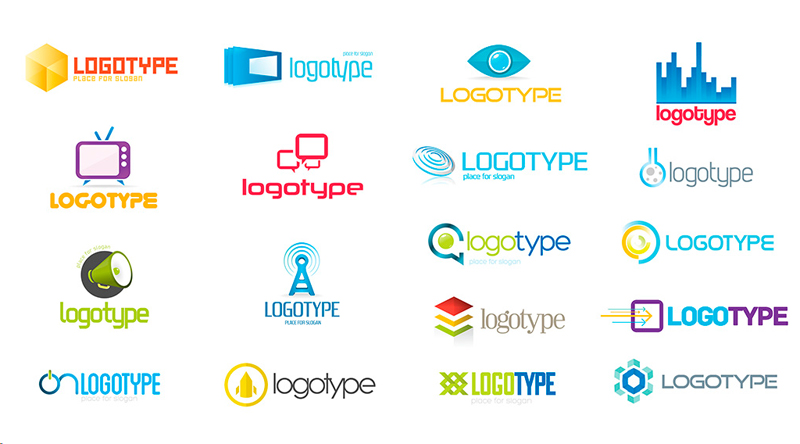
Vektorimuovin luomisen tarkoitus
Yksinkertaisten lukujen, fonttien käyttö antaa sinun luoda Raster -logo, joka näyttää melko onnistuneesti näytöltä. Se voidaan esitellä yrityksen verkkosivustolle, painettuihin käyntikortteihin.
Pettymys voi kuitenkin syntyä heti, kun yritys haluaa käyttää tätä logoa valtavien julisteiden, kalenterien, valoisan merkin tulostamiseen. Tällöin on tarpeen lisätä valmiin kuvaa, mutta ensimmäisessä yrityksessä toteuttaa tämä käyttäjä huomaa heti selkeän laadun menetyksen.
Vector -logo on kattava matemaattinen tieto kuvan ääriviivoista. Vektorilogon avulla kuva voidaan nostaa minkä tahansa kokoiseksi.
Tältä osin, joka haluaa tulla ammattimaiseksi graafiseksi suunnittelijaksi, sinun pitäisi tietää kuinka piirtää logo Photoshopissa, mukana sen vektorikuvalla.
Animoitu lajike
Graafinen suunnittelija voi päättää, mitkä lajikkeet antavat mieluummin. Erityisesti, jos logon on tarkoitus sijoittaa sivuston sivustolle, on parasta antaa etusija animaatiolajikkeelle, joka kykenee houkuttelemaan vierailijoiden huomion mahdollisimman paljon.
Ennen animointiprosessin aloittamista sinun tulisi luoda yksinkertainen logo, jonka tekstin tulisi olla erillisessä kerroksessa.
Napsauttamalla tällaista kerrosta, suunnittelijan on siirryttävä “ikkuna” -valikko -osaan ja etsi sitten ”työympäristön” alivalikko ja napsauta sitten 3D -kohde. Kun tekstitiedot ovat tehneet tällaisia yksinkertaisia toimintoja oikein, se muuttuu heti 3D -objektiksi.
Nyt ilmestyvässä 3D -paneelissa sinun on löydettävä taso, jossa on tekstitiedot, napsauta sitä tehdäksesi muutokset sen ominaisuuksiin. Erityisesti suulakepuristuksen syvyyden parametrit tulisi muuttaa ja varjon parametriin asennetut tarkistuspisteet.
Väliaikaisesta mittakaavassa paneelista sinun tulisi löytää ja napsauttaa kohdetta "Luo videon aikataulu". Sen jälkeen kaikki käytettävissä olevat kerrokset näytetään erillisinä videokerroksina.
Kun olet aiheuttanut ensimmäisen kerroksen ominaisuudet, sinun on valittava parametri "3D -kohtauksen säätely", käynnistä sitten sekuntikello ja määritä animaation kesto sinisellä osoittimella.
Lisäksi 3D -paneelien tulisi mennä "kohtaus" -kerrokseen, tapahtuu muutoksia Y -akselin koordinaateihin asettamalla koko kulman parametri (360 astetta). Tällaisen säädön jälkeen voit varmistaa, että kuva alkaa pyöriä.
Se pysyy vain luodun logon tallentamiseksi, parametrin "Tallenna verkko- ja laitteille" ja sitten GIF -muoto.
Joten logon luominen voi tehdä kaikille, jotka pystyvät osoittamaan kärsivällisyyttä, sinnikkyyttä, sinnikkyyttä ja keskittyy myös jatkuvaan luovaan prosessiin. Sinusta voi tulla suosittu verkkosuunnittelija vain, jos opit luomaan monimutkaisuuden eri tasoja, tyydyttämällä kuluttajapyyntöjä.
- « Kuinka tallentaa pimennetty valokuva Photoshopissa, valaise sitä?
- Photoshopin täyttämisen luominen »

